Sie möchten Begleitmusik zu Ihren Diashows oder Heimvideos hinzufügen, aber der gewählte Audiotrack bedeckt nur einen Teil von der Datei. AVS Audio Editor wird Ihnen bei der Lösung dieses Problems helfen. Man kann die Audiodatei ohne Qualitätsverlust länger machen, indem man passende Fragmente in den Audiotrack einfügt. Lesen Sie diese Anleitung, um zu erfahren, wie man das machen kann.
Klicken Sie hier , um das Programm herunterzuladen. Sobald der Prozess zu Ende ist, führen Sie die Datei AVSAudioEditor.exe aus und folgen Sie den Hinweisen des Installationsassistenten.
[Nach oben]
Um eine Audiodatei zu öffnen, die Sie als Begleitmusik für Ihre Präsentation oder Heimvideos verwenden möchten, klicken Sie auf den Button Öffnen auf der Registerkarte Start der Multifunktionsleiste.
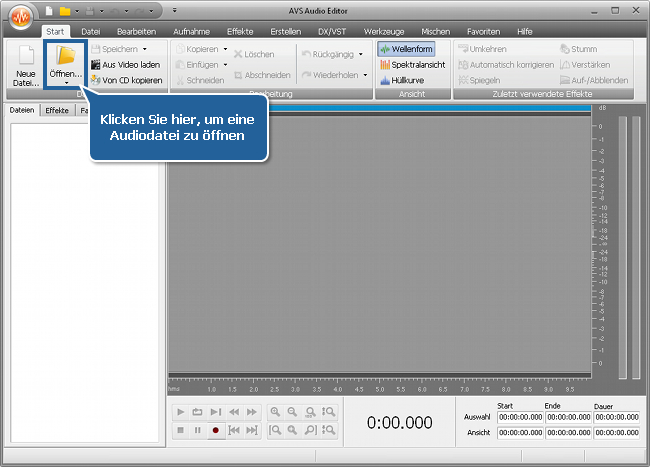
Im geöffneten Fenster von Windows Explorer suchen Sie nach der notwendigen Audiodatei.
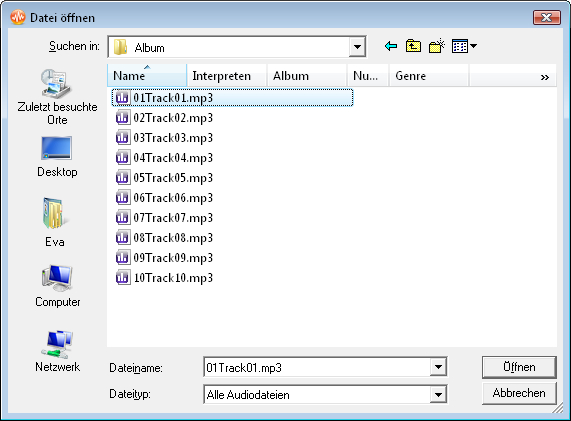
[Nach oben]
Wählen Sie ein Fragment, das dem Ende der Datei besser passen wird, z.B. die letzten Momente des Tracks oder seinen Refrain. Um genau diesen Bereich zu wählen, verwenden Sie die Optionen der unteren Symbolleiste (besonders die Wiedergabesteuerelemente, um den Track abzuspielen und im Feld Aktuelle Position die aktuelle Kursorposition zu sehen). Sobald Sie entschieden haben, welches Fragment Sie verwenden werden, wählen Sie es mit der Maus im Bearbeitungsbereich, und es wird markiert.

Klicken Sie mit der rechten Maustaste innerhalb des Bearbeitungsbereichs und wählen Sie die Option Kopieren im erschienenen Expressmenü.
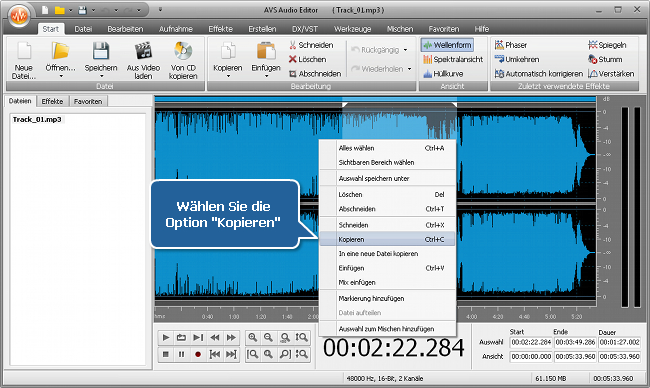
Setzen Sie den Kursor am Ende des Tracks. Verwenden Sie dafür den Button Zur nächsten Markierung übergehen, klicken Sie mit der rechten Maustaste innerhalb des Bearbeitungsbereichs und wählen Sie die Option Einfügen im geöffneten Expressmenü.
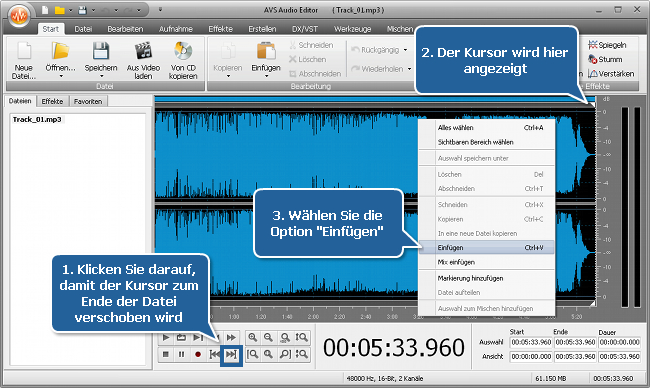
 Hinweis
Hinweis: Um ungewünschte Fragmente mit Geräuschlosigkeit zu entfernen, verwenden Sie den Button
Geräuschlosigkeit entfernen auf der Registerkarte
Effekte. Weitere Informationen dazu finden Sie in der entsprechenden Sektion der
Online-Hilfe.
[Nach oben]
Klicken Sie auf den schwarzen Pfeil neben dem Button Speichern auf der Registerkarte Start und wählen Sie die Option Speichern unter, um diesen Track unter einem Namen, an einer Speicherstelle, in ein bestimmtes Format zu speichern. Weitere Informationen über die Speicheroptionen im AVS Audio Editor finden Sie in der entsprechenden Sektion der Online-Hilfe.

Nun haben Sie den Audiotrack mit der gewünschten Dauer. Fügen Sie ihn als Begleitmusik zu Ihrer Mediadatei mit dem Programm AVS Video Editor hinzu.
[Nach oben]
Version: 9.1.1.537Dateigröße: 46.83 MBPlattformen: Windows 10, 8.1, 8, 7, XP, 2003, Vista
(Mac/Linux nicht unterstützt)
Download
AVS Audio Editor
Die
AVS4YOU-Registrierung erfolgt genauso, als ob Sie ein Produkt von
www.AVS4YOU.com käuflich erwerben und alle anderen Produkte von unserer Website bekommen würden. Das heißt, dass Sie
ALLE ANDEREN Programme mit demselben Registrierungsschlüssel ohne jegliche Einschränkungen oder Gebühren installieren und benutzen können.
Bitte beachten Sie, dass AVS4YOU Programme nicht erlauben, urheberrechtlich geschützte Materialien zu kopieren und benutzt werden können, um eine Sicherheitskopie nur zum persönlichen Gebrauch zu erstellen. Sie können diese Software zum Kopieren der Materialien benutzen, wenn das Urheberrecht bei Ihnen liegt oder Sie eine Kopiergenehmigung vom Urheberrechtsinhaber erhalten haben.